[Решено] Genshin Impact Crashing на ПК
Genshin Impact наконец-то вышел. Но когда элегантная анимация делает игру слишком увлекательной, чтобы от нее отказываться, многие путешественники начали жаловаться на постоянные сбои с Genshin Impact. Так что, если вы оказались одним из них, просто попробуйте эти исправления и сразу же продолжите свое путешествие.
Возможно, вам не придется пробовать их все . Просто двигайтесь вниз, пока не найдете тот, который вам подходит.
- Убедитесь, что ваши спецификации соответствуют требованиям
- Запустите Genshin Impact от имени администратора
- Обновите графический драйвер
- Установить все обновления Windows
- Изменить разрешение в игре
- Ниже настройки графики в игре
- Запустить Genshin Impact на другом графическом процессоре
Исправлено: Genshin Impact зависал на экране загрузки
Обязательно ознакомьтесь со следующими способами устранения неполадок ниже, чтобы легко решить такую проблему на вашем компьютере с Windows. Итак, без лишних слов, давайте перейдем к руководству ниже.
Обязательно ознакомьтесь с системными требованиями, прежде чем делать какие-либо выводы. Если в этом случае конфигурация вашего компьютера недостаточно совместима, вы можете обнаружить проблемы с запуском игры и игровым процессом.
Минимальные системные требования:
- Операционная система: Windows 7 SP1, Windows 8, Windows 8.1, Windows 10 (только 64-разрядные версии)
- ПРОЦЕССОР: Intel Core i5 или аналогичный
- ОЗУ: 8 ГБ
- Видеокарта: NVIDIA GeForce GT 1030 и выше
- DirectX: Версия 11
- Место хранения: 30 ГБ свободного места
Рекомендованные системные требования:
- Операционная система: Windows 7 SP1, Windows 8, Windows 8.1, Windows 10 (только 64-разрядные версии)
- ПРОЦЕССОР: Intel Core i7 (эквивалент) или выше
- ОЗУ: 16 гигабайт
- Видеокарта: NVIDIA GeForce GTX 1060 6 ГБ и выше
- DirectX: Версия 11
- Место хранения: 30 ГБ свободного места
2. Увеличить виртуальную оперативную память
Виртуальная память объединяет вашу оперативную память с временным пространством на жестком диске. Если у вас заканчивается оперативная память, а размер виртуальной памяти по умолчанию недостаточно велик для ваших нужд, вам необходимо увеличить его вручную.
- нажмите Логотип Windows клавишу на клавиатуре и введите Расширенные системные настройки.
- Нажмите на Просмотр дополнительных настроек системы.
- Нажмите на Настройки > Нажмите на Передовой вкладка > Нажмите Изменять.
- Снимите флажок рядом с Автоматически управлять размером файла подкачки для всех дисков.
- Выберите свой С: водить [Где вы установили Windows] > Нажмите Опции кнопка рядом с Обычный размер и введите 4096 в текстовом поле Исходный размер (МБ) и Максимальный размер (МБ).
Примечание: Всегда лучше увеличить виртуальную память в три раза больше, чем текущий размер ОЗУ. [1 ГБ = 1024 МБ]
- Нажмите на Набор а потом В ПОРЯДКЕ чтобы сохранить изменения.
- Перезагрузите компьютер и игру.
Обновите Genshin Impact вручную
Чтобы обновить Genshin Impact вручную, вы должны перейти в корневую папку Genshin Impact, о которой мы писали выше. Однако в этот раз вам нужно открыть папку «updateProgram» и оттуда запустить файл Update.exe. После того, как вам удастся обновить игру вручную, лаунчер должен запускаться нормально. Если нет, то выполните этот шаг еще раз. Однако это может и не сработать, но, к счастью, у нас есть еще несколько решений, которые вы можете попробовать. Рекомендуем испытать их все, ведь вы никогда не знаете, что именно может в итоге помочь.
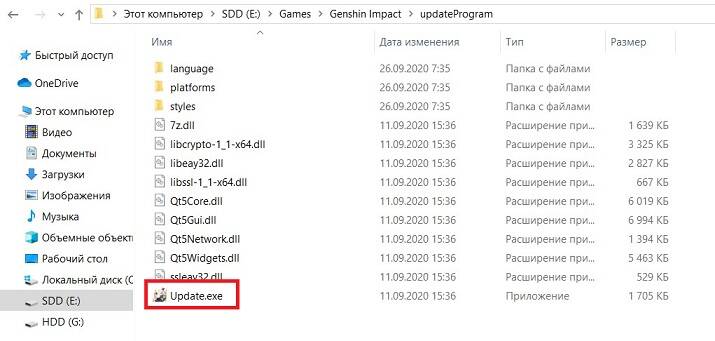
Текст видео гайда (субтитры)
Я рассказал о всяком, что происходит и есть в Геншин Импакт nam pak ты мне еще предстоит много всего рассказать, но есть одно, но как запустить этот ваш женщинам пакт и я говорю не просто запуске лаунчера, а именно запуске игры если у вас возникает техническая ошибка, например, черный или белый экран и или просто игра вылетает еще одно, но это то что надо уточнить для общего понимания те варианты исправления ошибок, которые вам расскажу это все всего лишь танцы с бубном и не факт, что это вам вообще поможет, но я верю верю в то что эти мелкие исправления помогут вам запустить эту игру, и вы сможете насладиться ей по полной, ну.
Что же давайте уже, наконец-таки, взглянем на те варианты, которые могут вам помочь.
Первое и самое главное вы должны проверить системные требования игры и понимать потянет ли ваш компьютер или нет на экране вы как раз можете наблюдать минимальные и максимальные системные требования.
Итак, первые ошибки, при запуске которые могут возникнуть это ген шоном факт просто не запускается причиной этого может быть просто некорректная установка игры возможно даже ваш антивирус не сказав вам ничего просто удалил фарун уже файлов, а возможно, что по пути установленной игры есть кириллица, поэтому проверьте, что вы устанавливайте игру в папку с латинскими буквами и весь путь на латинице, а то есть на английском также можете отключить антивирус если вдруг он и вправду жалуется на игру и в конце концов просто начинайте скачивать игру заново ну и проверить есть ли место на диске или нет тоже стоит, а если игра вылетает в абсолютно случайный момент, то тут рекомендуется снизить параметры графики, так как возможно ваш компухтер просто не выдержит эту игру вторая ошибка это черный или белый экран белый экран обычно связан с тем, что у вас некорректно или же просто не установлен директор x11 просто скачайте его с официального сайта microsoft и установите, и тогда все должно быть в порядке, а если у вас этот белый экран айфоне, то тут советую просто перевернуть экран для этого даже есть специальная функция случае черного экрана все намного сложнее для решения этой проблемы в вам требуется проверить обновление видеокарты установлена ли последние версия также проверить установлен или библиотека microsoft visual c плюс плюс.
Если же нет, то ссылки для скачивания будут в описании еще один вариант при черном экране это нажать ALT-enter для перехода в оконный режим если все получилось, и вы видите игру, то значит вам надо менять разрешение в настройках разрешения экрана игры третья ошибка бывают случаи когда игра не запускается или просто выдает ошибку со странными буквами или цифрами если у вас в ошибки есть это, то это значит, что у вас повреждена у с не хочу сразу заявлять о том, что берите просто переустанавливать Windows, поэтому рекомендую следующее переустановите драйвера видеокарты обновите и установите всей библиотеке visual c плюс плюс, но также microsoft нет framework если не помогло, то, к сожалению.
Да, придется переустановить Windows.
Хотя есть еще один способ установить отсутствующие библиотеки вручную, но я не такой хакер, поэтому вычислить и вообще установить их, к сожалению, я не знаю.
А вот еще ряд возникающих ошибок первое означают, что вам надо установить direct x 11 вторые говорят об отсутствии в библиотеке visual си плюс плюс и последний.
Четвертый способ решения проблемы самый легкий способ — это добавить игру в брал мэр Windows и запустить игру и с корневой папке от имени админа и совместно с другой Windows.
Что же на этом у меня все до ролик получился довольно коротким.
На этом все просто из-за того, что нет таких уж больших проблем запуска manson, а если есть, то они случаются в единичных случаях из-за того, что слабый компьютер или просто не установлены какие-то обновления, поэтому, если у вас возникла ошибка, которая не была показана в этом ролике, то просто напишите о ней в комментариях ну, а если этот ролик помог вам справиться с проблемами, то ставьте лайк и подписывайтесь на канал ведь дальше больше всем спосибо за просмотр всем до встречи и удачи это.
Не удалось проверить наличие обновлений / Не удалось верифицировать файлы / Genshin Impact не запускается
К сожалению, в настоящий момент у Genshin Impact есть много проблем, связанных с подключением. Будем надеяться, что они будут решены выходом официальных патчей. Одна из самых распространенных ошибок — Failed to check for Updates на панели запуска игры. Причин может быть несколько, но итог один — невозможность запуска игры. Многие игроки утверждают, что удаление и повторная установка не дают должного результата. Однако на официальных форумах игры предложено несколько фиксов.
Проблема может быть связана с наличием нескольких жестких дисков. Если у вас два или более, попытайтесь установить игру на основной диск системы. Также можете попробовать запустить игру с того места, где ее установили. Например, из папки C:Program FilesGenshin ImpactGenshinImpact.exe.
Впрочем, для обладателей консольных и мобильных версий игры этот совет будет бесполезен. Судя по всему, большинство проблем связаны с большим одновременно подключением к игре. А значит, нужно ждать, когда miYoHo решит проблемы с мощностью серверов. Если вы получили сообщение Couldn’t Verify Files, вероятно, проблема в нестабильном подключении к интернету при загрузке файлов игры. Попробуйте повторить попытку чуть позже.
Проверить наличие обновлений Windows
Высока вероятность того, что ваша сборка ОС Windows устарела или повреждена. Если вы тоже чувствуете то же самое, обязательно выполните следующие действия, чтобы проверить наличие обновлений Windows. Если обновление доступно, просто установите его. Последние обновления программного обеспечения всегда предлагают исправления ошибок и улучшения. Сделать это:
- Нажмите Окна + я ключи, чтобы открыть Настройки Windows меню.
- Далее нажмите на Обновление и безопасность > Выбрать Проверить наличие обновлений под Центр обновления Windows раздел.

- Если доступно обновление функции, выберите Загрузить и установить.
- Подождите некоторое время, пока обновление не будет завершено.
- Наконец, перезагрузите компьютер, чтобы немедленно применить изменения.
Измените свой DNS-сервер
Еще одна причина того, что ваша сеть не работает должным образом, — это DNS-сервер. Система доменных имен — один из ключевых компонентов Интернета. Без него мы вынуждены использовать IP-адреса (192.123.34.2) для доступа к веб-сайтам в Интернете вместо простых доменных имен, таких как genshinpedia.ru
Если вы видите сетевые ошибки на Genshin Impact, попробуйте изменить DNS-сервер по умолчанию.
- На панели задач щелкните правой кнопкой мыши значок сети, затем выберите «Открыть Параметры сети и Интернет».

- Кликните «Настройки параметров адаптера«

- Кликните правой кнопкой мыши по сети, которую вы используете, а затем выберите « Свойства».

- Выберите Интернет-протокол версии 4 (TCP / IPv4), затем нажмите «Свойства».

- Выберите Использовать следующие адреса DNS-серверов, введите адреса DNS-серверов как показано ниже, затем нажмите OK.
Предпочтительный DNS-сервер: 9.9.9.9
Альтернативный DNS-сервер: 149.112.112.112

Надеюсь, что настройка параметров DNS решит вашу проблему.
Почему Genshin Impact не запускается на моем компьютере?
Genshin Impact может не запускаться в вашей системе по разным причинам. Но в первую очередь вам необходимо проверить системные требования и убедиться, что ваш компьютер соответствует заданным требованиям. Если нет, то никак, вы не сможете запустить игру на своем компьютере.
Кроме того, эта проблема также может быть вызвана сторонним приложением. Однако есть способ узнать, какое приложение мешает работе вашей программы. Мы также увидим, как восстановить файлы игры, если они были повреждены.
Вы также должны убедиться, что используете последнюю версию Windows вместе с последней версией графического драйвера. Если они устарели, ваш компьютер столкнется с небольшой проблемой совместимости, и, следовательно, вы не сможете играть ни в одну графически требовательную игру.
Все эти вопросы могут быть решены, если мы примем надлежащие меры. В этой статье мы рассмотрим, что это за «меры» и как можно решить проблему.
Почему не поддерживается на ПК
- Если при запуске вышло сообщение — “Версия несовместима с вашей ОС”, проверьте отвечает ли системным требованиям сама Windows.
Аналогично и с железом. Если оно слабое — вероятны проблемы с установкой и запуском, а также возможно появление зависаний и вылетов в процессе игры.
Отметим, что Windows 7 поддерживает игру только после загрузки Service Pack.
- На случай когда после запуска возникает надпись “Ошибка загрузки или сети” — перезапустите игру. Если это не помогло сделайте переустановку.
- Если после запуска игра зависает и появляется белый экран, запустите файл DXSETUP.exe и переустановите DirectX 11 (его необходимо предварительно скачать).
- Загрузчик может не запускаться, если на компьютере присутствует антивирус, который заблокировал его исполняемые файлы. Это достаточно распространенная проблема. Для устранения таковой поместите заблокированные файлы в список исключений или отключите антивирус перед тем, как запустить игру.
- Если при обновлении появилось сообщение “Недостаточно памяти”, проверьте — имеется ли на диске достаточно свободного места. Если пространство меньше 30 ГБ, удалите лишние файлы (и программы) и перезапустите игру.

Если игра не запускается сначала проверьте соответствует ли таковая системным требованиям. Если да, проблема решаема.












